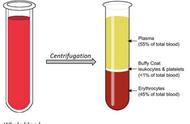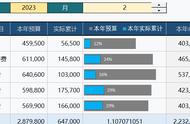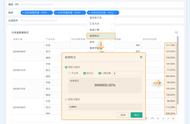图4
提示:按快捷键 Ctrl Shift % 把小数转为百分比不保留小数,如果要保留小数,可以按 Ctrl 1(需要关闭中文输入法),打开“设置单元格格式”窗口,选择左边的“数值”,在右边“小数位数”后输入要保留的小数位数即可。
(二)用数据条给百分数制作进度条
1、框选要制作进度条的单元格 C2:C6,按住 Alt,按顺序依次按 H、L、D、M,打开“新建格式规则”窗口;单击“最小值”下拉列表框,在弹出的选项中选择“数字”,单击“最大值”下拉列表框,选择“数字”,输入 1;单击“填充”下拉列表框,选择“渐变填充”,单击“颜色”下拉列表框,选择“浅蓝”,单击“确定”,则所有选中单元格根据百分数大小用浅蓝渐变填充;操作过程步骤,如图5所示:

图5
2、提示:即使单元格中的数字为百分数,在“新建格式规则”窗口中,“最小值和最大值”也不能选择“百分比”,因为这样制作出的进度条有问题,一方面可能有些单元格无法显示进度条,另一方面会出现与用Excel内置样式制作进度条同样的问题。
(三)用数据条制作正负数双色进度条
1、框选要制作正负数双色进度条的单元格 C2:C6,按住 Alt,按顺序依次按 H、L、D、M,打开“新建格式规则”窗口;单击“最小值”下拉列表框,在弹出的选项中选择“数字”,输入最小值 -1;单击“最大值”下拉列表框,选择“数字”,输入最大值 1;单击“颜色”下拉列表框,选择“金色”,单击“确定”,则所有选中单元格根据数值大小正数用金色填充、负数用红色填充;操作过程步骤,如图6所示:

图6
2、如果只想把数值显示在虚线一边,可以用调整对齐方式实现,例如把数值显示在虚线右边,只需选择单元格 C2:C6 后,单击“开始”选项卡下的“水平对齐方式”中的“右对齐”图标,则所有数值右对齐,如图7所示:

图7
三、Excel修改进度条1、假如要修改用 Excel 内置数据条样式制作的进度条默认最大值 859 为 1000。选中 B2 单元格,按住 Shift 键,单击 B6 单元格,选中 B2:B6;确保当前选项卡为“开始”,单击“条件格式”,在弹出的菜单中选择“管理规则”,打开“条件格式规则管理器”窗口,选中“数据条”行,单击“编辑规则”,打开“编辑格式规则”窗口;单击“最小值”下拉列表框,在弹出的选项中选择“数字”,再单击“最大值”下拉列表框,选择“数字”,输入最大值 1;按回车返回“条件格式规则管理器”窗口,再次按回车,则修改成功,859 的单元格紫色已经没有占满单元格;操作过程步骤,如图8所示: